图文演示Win11笔记本分区方法
- 分类:教程 回答于: 2021年07月12日 10:00:08
很多网友对于win11系统充满好奇,给自己的电脑安装了新的win11系统,但是因为win11还没有正式版,有些界面都是英文,操作上还不熟悉。那么win11磁盘如何分区呢?下面小编教下大家Win11笔记本分区方法。
其实win11的磁盘分区跟win10系统的操作差不多,具体的步骤如下:
1、首先右击“此电脑”,选择“管理”,然后在“计算机管理”窗口左侧列表中选择“磁盘管理”。

2、然后在分区列表中,右击分区的部分,并选择“压缩卷”。

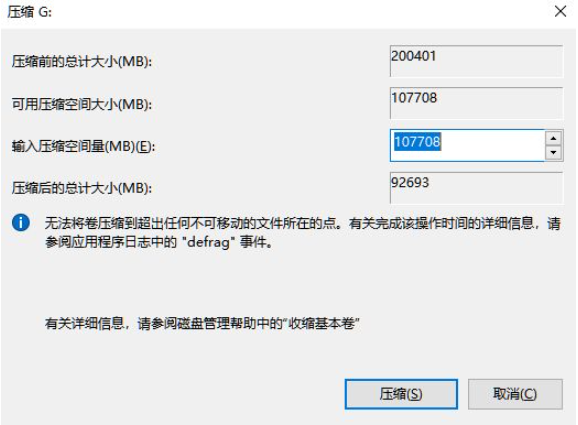
3、输入希望分出空间大小要注意至少留下50GB的容量,确定容量后,点击“压缩”即可。

4、随后右击空间,选择“新建简单卷”,并点击“下一步”即可。

5、对于还未分配的空间,也能选择它并进行分区,在选中的分区上右击,选择“扩展卷”即可。

以上便是Win11笔记本分区方法,有需要的小伙伴可以参照教程进行操作。
 有用
26
有用
26


 小白系统
小白系统


 1000
1000 1000
1000 1000
1000 1000
1000 1000
1000 1000
1000 1000
1000 1000
1000 1000
1000 1000
1000猜您喜欢
- u盘数据如何恢复教程2023/05/03
- 简述重装系统后怎么恢复软件图标..2023/04/23
- 便签电脑版软件哪个好用2023/05/06
- 联想Y7000p2021参数配置分析2021/10/06
- 核芯显卡与独立显卡,小编教你核芯显卡..2018/07/11
- 电脑怎么一键还原系统?2022/09/16
相关推荐
- ihos登录怎么使用2022/10/28
- 小白装机怎么安装在其他盘里去的方法..2022/10/20
- 电脑中病毒怎么办2022/10/01
- 装机吧装机工具在线如何重装系统..2022/03/25
- xp系统怎么重装系统2022/08/01
- 华硕笔记本怎么重装系统2022/09/20

















